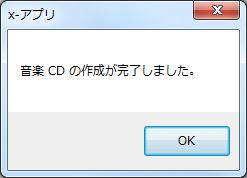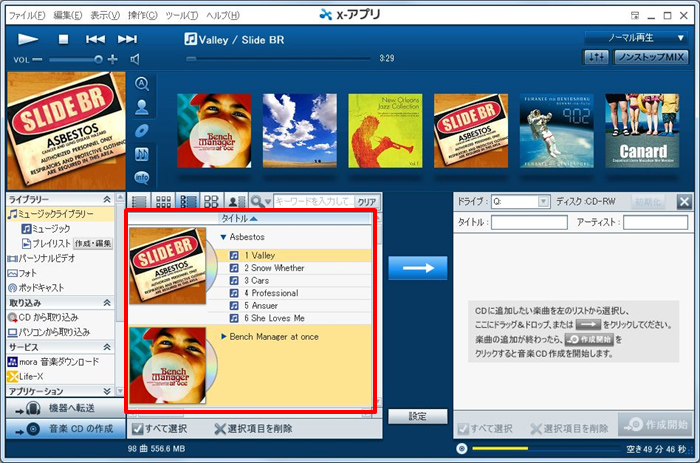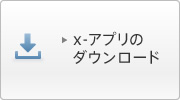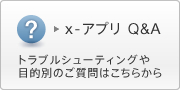「x-アプリ」へ取り込んだ楽曲からお好みの楽曲を選んで、自分だけのオリジナル音楽CDを作成します。

-
- CD-R/CD-RWへの書き込み可能な曲数は楽曲(音楽ファイル)のファイルサイズではなく、再生時間によって制限されます。
650MBのCD-R/CD-RWには74分、700MBのCD-R/CD-RWには80分の書き込みが可能です。 - 「 x-アプリ 」 では、MP3 CD、および、ATRAC CDの作成はできません。
- ビデオクリップ、ビデオ (動画) ファイル、フォト (静止画) ファイル、ポッドキャストはCDに書き込みができません。
- DVD-R/DVD-RWへの書き込みはできません。
- CD-R/CD-RWへの書き込み可能な曲数は楽曲(音楽ファイル)のファイルサイズではなく、再生時間によって制限されます。
-
- 未使用のCD-R、または、CD-RW をパソコンのCDドライブに挿入する。
-


-
- パソコンによっては、CD-R/CD-RWを認識するまで数分かかる場合があります。
- CD-RWをお使いの場合、フォーマット (初期化) が必要になる場合があります。
-
 (音楽CDの作成)をクリックする。
(音楽CDの作成)をクリックする。- [音楽CDの作成] をクリックすると画面右側に音楽CD作成画面が表示されます。
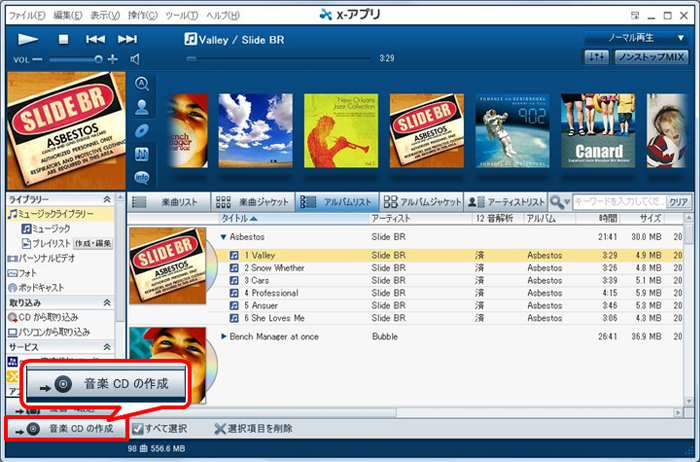
-
- CDに書き込みたい楽曲が含まれる項目 ([ミュージック] または [プレイリスト]) を選択する。
-
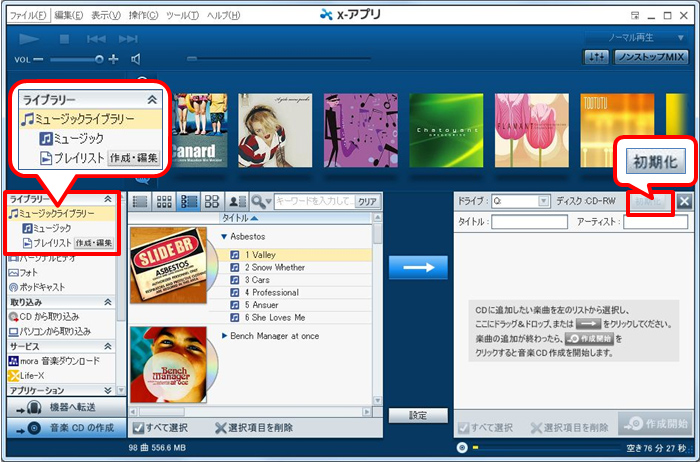

-
- 書き込み済みのCD-RWが挿入された場合、画面右側 (ディスク側) の
 (初期化)が表示されます。
(初期化)が表示されます。
書き込み済みのCD-RWではCD作成ができないため、 (初期化)することで書き込むことが可能になります。なお、CD-RW内のすべてのデータはすべて消去されます。
(初期化)することで書き込むことが可能になります。なお、CD-RW内のすべてのデータはすべて消去されます。
- CD-Rは初期化できません。
- 書き込み済みのCD-RWが挿入された場合、画面右側 (ディスク側) の
-
- CD作成する楽曲を選択する。
- CD作成したいアルバム、楽曲、プレイリストを選択します。
選択した項目は背景色が反転します。

-
- 複数の楽曲を選択するには、キーボードの「 Ctrl 」キーを押しながら転送したい楽曲をクリックしてください。
- アルバムやプレイリスト内の全ての楽曲を一括して書き込み候補に指定するには、CD作成したいアルバムやプレイリストのタイトルをクリックしてください。
-
- 画面中央の
 (書き込み候補に指定します)をクリックする。
(書き込み候補に指定します)をクリックする。 - CD作成する楽曲が画面右側 (ディスク側) の候補一覧に表示されます。
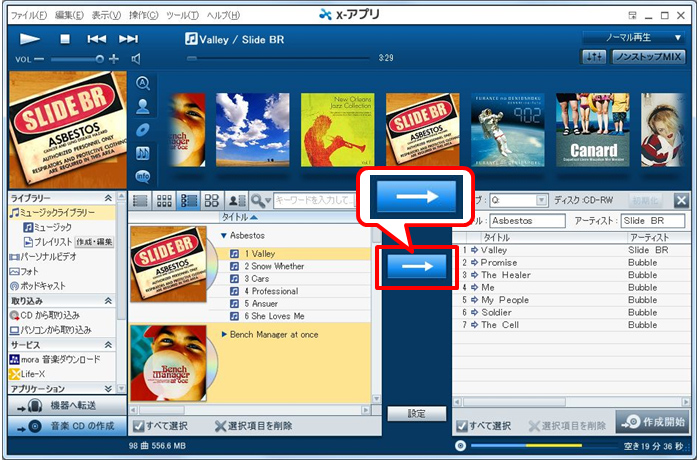
- 画面中央の
-
 (作成開始)をクリックする。
(作成開始)をクリックする。-
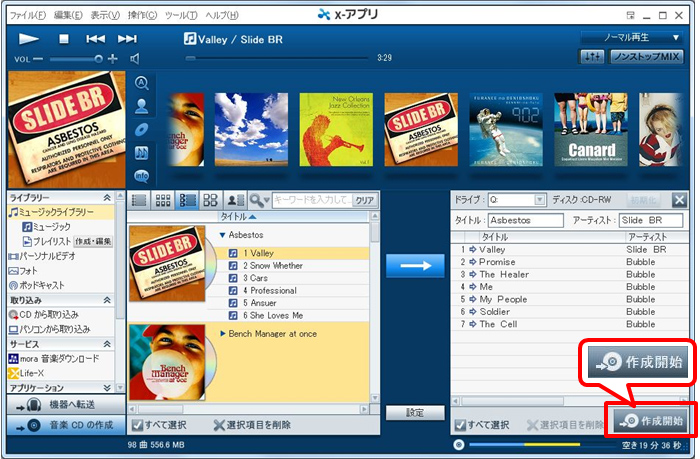
-
- [CD 書き込み設定] 画面で設定内容を確認し、[OK] をクリックする。
- [CD 書き込み設定] 画面で [OK] をクリックするとCD作成が開始されます。
※ x-アプリ Ver.6.0.03のみ、仕様変更によりプリギャップの設定はできません。 
- 以下の画面が表示されれば、取り込みは完了です。